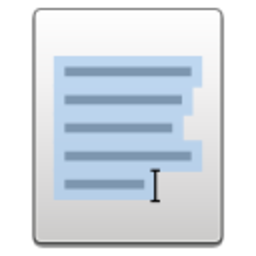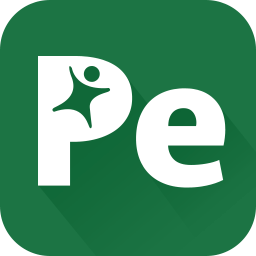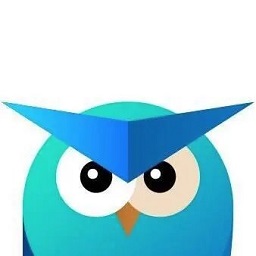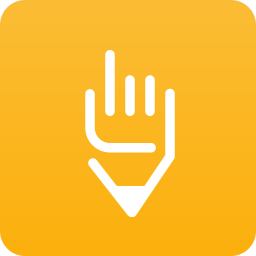gVim(文本编辑器) V8.1.282 多国语言官方版安装版
免费软件- 软件大小:8.9M
- 软件语言:多国语言[中文]
- 更新时间: 2021-12-24
- 软件类型:国产软件
- 运行环境:win系统
- 软件等级 :
大雀下载地址
- 介绍说明
- 下载地址
- 相关推荐
gVim是一款非常实用的文本编辑器,他是早年的Vi编辑器的加强版,gvim丰富的编辑功能,使得我们每一位用户在使用的过程中带来了非常多的便利。


之所以第一点就提到这个,是因为”文字处理”当然是一个编辑器最基本的功能,而能把编辑的体验发挥到极致的也恐怕只有vim而已了。
1.免费
用户再也不用去网上辛苦的下载D版了!
2.提高输入速度
这个相信也没有什么好争论的,纯键盘操作的速度是鼠标无法比拟的,虽然会带来一定的学习成本,但是相信还是值得的。
3.完美支持中文,并支持多种文件编码
很多编辑器会有处理多字节编码的问题,而vim完美解决了这一点。(如果你的vim没解决,请参考linux下vim的编译以及终端乱码的最终解决方案)
4.文本笔记管理
这要归功于vim的一款插件:voom
二.程序员的编辑利器
如果你是一名程序员,那就千万不要错过vim,它真的为程序员提供了太多贴心的功能。
1.支持几乎所有语言类型
不夸张的说,vim真的是将这一点做到了极致,只要是大家知道的语言,大到c++,python,小到bash,sql,vim全部都默认支持了这些语言 的语法高亮,自动缩进,等等。一个编辑器搞定所有源码编写,不用为每门语言学习他的编辑器,降低学习成本,何乐而不为?
2.支持各种语言的代码自动补全和智能提示
3.快速查找函数定义功能及显示函数列表功能
vim+tags+taglist即可轻松实现上面的功能,功能上完全可以替代si或者vs.
4.支持类似textmate的代码片段功能
我目前使用的是snipMate,当然提供这种功能的插件可不只这一个,你可以有更多选择~
5.集成编译调试功能,快速定位编译错误
vim提供了quickfix的功能,可以集成gcc,g++,java,c#,python,php等各种语言的错误定位功能,极大提高了代码编译调试时的错误定位。
6.开源
如果发现vim有bug,那么大可以自己去研究代码修复~
7.跨平台
在linux,windows,mac等多平台都有相应的版本,不用担心跨平台开发的问题!
8.支持插件,无限扩展自己想要的功能
vim本身有自己的脚本语言,如果你真的不想再多学一门语言,那也不是什么大事,gvim7.3已经默认编译支持了 python,ruby,lua,perl等等脚本语言,用你喜欢的脚本语言开发去吧!与emacs的lisp相比,如果vim 自身的脚本语言确实有所欠缺,但是python较之lisp恐怕就是旗鼓相当甚至更胜一筹了吧

这里说的光标移动是指在正常模式下光标的移动。
最简单是方向键,它即使在插入模式下仍可使用,但不是最方便。
h 在当前行向左移动一个字符,或者Backspace。
j 移动到下一行,或者Enter。
k 移动到上一行,或者- 号。
l 在当前行向右移动一个字符,或者空格键Space。
Ctrl +f 向前滚动一页,或者PageDown。
Ctrl +b 向后滚动一页,或者PageUp。
0(零) 移至行首(包含空白字符,如缩进的空格),或是Home 键。
$ 移至行尾, 或End 键。
^ 移到行首第一个非空白字符。
G 移动到文档末尾,或者
gg 移动到文档开头。
w 移动到下一word的开头。
b 移动到上一word的开头。
e 移动到本word或者下个word的末尾。
ge 移动到上个word的末尾。
大写的W B E 和w b e 效果一样但会忽略像. - 等特殊字符。
中文因为是连在一起的,所以如果没有空格或者数字、英文标点的话,将视为一个word。
( 光标移至句首,句子是以. ? ! 标点来判断的。
) 光标移至句尾
{ 光标移至段落的开头,段落是以空白行来判断的。
} 光标移至段落的结尾
H 将光标移至屏幕顶第一个非空白字符。
M 光标移至屏幕中间第一个非空白字符。
L 光标移至屏幕底第一个非空白字符。这和PageDown,PageUp 不一样,内文内容并未动,只是光标在动而已。
:n 将光标定位到第n行。
n| 将光标移动到本行第n个字符。
打开和退出
:e test.txt 打开test.txt文件进行编辑,文件不存在则创建。
:w 保存文档,但不退出vim编辑器。
:q 不保存文档,退出vim编辑器。
:wq 保存文档然后退出vim编辑器。按ZZ(注意Z是大写的,并且不是在命令模式)或者:x效果是一样的。

命令模式(command-mode),插入模式(insert-mode),可视模式(visual-mode),正常模式(normal-mode)。
模式的转换:
①其它模式==>正常模式
按Esc键
②正常模式==>插入模式
按i 在光标前插入
按I 在行首插入
按a 在光标后插入
按s 删除光标所在的字符再插入
按A 在行末插入
按o 在当前行之下新建行
按O 在当前行之上新建行
按S 删除光标所在行再插入
③正常模式==>命令模式
按: (shift 加分号)
④正常模式==>可视模式
按v 可视模式
按V 可视块模式
:q! 放弃所有修改强制退出,按:q不能退出时就试试这个吧。

首先从本站进行下载解压,双击下载的文件进行安装。


同意他的协议,否则不能继续安装。

选择全部安装,这样功能比较齐全。

选择安装目录,你可以自己定义。


安装完之后会有提示。

安装完之后你可以查看帮助。


实现列编辑
用GVIM打开一个文档

键盘输入"ctrl"+"v",进入快编辑模式。此时可以看到左下角出现"可视 块"的字样,如下图红框中所示,表示进入块编辑模式成功

利用键盘的方向键选择你要操作的块,如果只是要进行列操作,则只要上下移动即可。选择你想要操作的范围之后,可以看到选中的区域被高亮了。

选择成功之后,用键盘输入"ctrl"+"i",进入快模式下的编辑模式,此时你可以进行想要做的操作,此处以插入4个空格为例,如图中所示

插入成功之后,键盘敲击"Esc",推出块模式,此时可以看到刚在在一行上进行的操作对刚才所选的所有行都发生了作用。

使用gvim打开文件,默认情况下,如果文件中有中文注释等,会显示为乱码或
gvim中文菜单,如果显示为乱码
找到gvim的安装路径,里面会有一个“_vimrc”文件,打开文件
对其进行修改,添加内容如下,添加阴影部分内容,然后保存并退出gVim
代码如下:
set encoding=utf-8
set fileencodings=utf-8,chinese,latin-1
if has("win32")
set fileencoding=chinese
else
set fileencoding=utf-8
endif
"解决菜单乱码
source $VIMRUNTIME/delmenu.vim
source $VIMRUNTIME/menu.vim
"解决consle输出乱码
language messages zh_CN.utf-8
set gfn=Consolas:h11
set nu
set cindent
以后打开gVim即可正常显示中文
很多bug被修复,文档被更新等等。主要的新特性是终端窗口

【软件介绍】
gvim(vim编辑器)是Linux上的著名的文本编辑器,是一个超级超级强大的文本编辑器,是早年的Vi编辑器的加强版,和Emacs是一个数量级,这个gVim是Windows版的,并且有了标准的Windows风格的图形界面,而且我认为,gvim比UltraEdit、Editpad、EmEditor要高一个(至少半个数量级)并且会根据安装的平台自动选择相应语言包,支持中文及其各种编码,连界面也是中文的,请放心使用,这是一个单文件绿色版的vim编辑器,放在U盘里,随身携带,去到哪里用到那里。
【软件特色】
一.普通人的编辑利器之所以第一点就提到这个,是因为”文字处理”当然是一个编辑器最基本的功能,而能把编辑的体验发挥到极致的也恐怕只有vim而已了。
1.免费
用户再也不用去网上辛苦的下载D版了!
2.提高输入速度
这个相信也没有什么好争论的,纯键盘操作的速度是鼠标无法比拟的,虽然会带来一定的学习成本,但是相信还是值得的。
3.完美支持中文,并支持多种文件编码
很多编辑器会有处理多字节编码的问题,而vim完美解决了这一点。(如果你的vim没解决,请参考linux下vim的编译以及终端乱码的最终解决方案)
4.文本笔记管理
这要归功于vim的一款插件:voom
二.程序员的编辑利器
如果你是一名程序员,那就千万不要错过vim,它真的为程序员提供了太多贴心的功能。
1.支持几乎所有语言类型
不夸张的说,vim真的是将这一点做到了极致,只要是大家知道的语言,大到c++,python,小到bash,sql,vim全部都默认支持了这些语言 的语法高亮,自动缩进,等等。一个编辑器搞定所有源码编写,不用为每门语言学习他的编辑器,降低学习成本,何乐而不为?
2.支持各种语言的代码自动补全和智能提示
3.快速查找函数定义功能及显示函数列表功能
vim+tags+taglist即可轻松实现上面的功能,功能上完全可以替代si或者vs.
4.支持类似textmate的代码片段功能
我目前使用的是snipMate,当然提供这种功能的插件可不只这一个,你可以有更多选择~
5.集成编译调试功能,快速定位编译错误
vim提供了quickfix的功能,可以集成gcc,g++,java,c#,python,php等各种语言的错误定位功能,极大提高了代码编译调试时的错误定位。
6.开源
如果发现vim有bug,那么大可以自己去研究代码修复~
7.跨平台
在linux,windows,mac等多平台都有相应的版本,不用担心跨平台开发的问题!
8.支持插件,无限扩展自己想要的功能
vim本身有自己的脚本语言,如果你真的不想再多学一门语言,那也不是什么大事,gvim7.3已经默认编译支持了 python,ruby,lua,perl等等脚本语言,用你喜欢的脚本语言开发去吧!与emacs的lisp相比,如果vim 自身的脚本语言确实有所欠缺,但是python较之lisp恐怕就是旗鼓相当甚至更胜一筹了吧

【快捷键介绍】
光标的移动这里说的光标移动是指在正常模式下光标的移动。
最简单是方向键,它即使在插入模式下仍可使用,但不是最方便。
h 在当前行向左移动一个字符,或者Backspace。
j 移动到下一行,或者Enter。
k 移动到上一行,或者- 号。
l 在当前行向右移动一个字符,或者空格键Space。
Ctrl +f 向前滚动一页,或者PageDown。
Ctrl +b 向后滚动一页,或者PageUp。
0(零) 移至行首(包含空白字符,如缩进的空格),或是Home 键。
$ 移至行尾, 或End 键。
^ 移到行首第一个非空白字符。
G 移动到文档末尾,或者
gg 移动到文档开头。
w 移动到下一word的开头。
b 移动到上一word的开头。
e 移动到本word或者下个word的末尾。
ge 移动到上个word的末尾。
大写的W B E 和w b e 效果一样但会忽略像. - 等特殊字符。
中文因为是连在一起的,所以如果没有空格或者数字、英文标点的话,将视为一个word。
( 光标移至句首,句子是以. ? ! 标点来判断的。
) 光标移至句尾
{ 光标移至段落的开头,段落是以空白行来判断的。
} 光标移至段落的结尾
H 将光标移至屏幕顶第一个非空白字符。
M 光标移至屏幕中间第一个非空白字符。
L 光标移至屏幕底第一个非空白字符。这和PageDown,PageUp 不一样,内文内容并未动,只是光标在动而已。
:n 将光标定位到第n行。
n| 将光标移动到本行第n个字符。
打开和退出
:e test.txt 打开test.txt文件进行编辑,文件不存在则创建。
:w 保存文档,但不退出vim编辑器。
:q 不保存文档,退出vim编辑器。
:wq 保存文档然后退出vim编辑器。按ZZ(注意Z是大写的,并且不是在命令模式)或者:x效果是一样的。

【模式介绍】
vim常用的模式有:命令模式(command-mode),插入模式(insert-mode),可视模式(visual-mode),正常模式(normal-mode)。
模式的转换:
①其它模式==>正常模式
按Esc键
②正常模式==>插入模式
按i 在光标前插入
按I 在行首插入
按a 在光标后插入
按s 删除光标所在的字符再插入
按A 在行末插入
按o 在当前行之下新建行
按O 在当前行之上新建行
按S 删除光标所在行再插入
③正常模式==>命令模式
按: (shift 加分号)
④正常模式==>可视模式
按v 可视模式
按V 可视块模式
:q! 放弃所有修改强制退出,按:q不能退出时就试试这个吧。

【使用教程】
安装首先从本站进行下载解压,双击下载的文件进行安装。


同意他的协议,否则不能继续安装。

选择全部安装,这样功能比较齐全。

选择安装目录,你可以自己定义。


安装完之后会有提示。

安装完之后你可以查看帮助。


实现列编辑
用GVIM打开一个文档

键盘输入"ctrl"+"v",进入快编辑模式。此时可以看到左下角出现"可视 块"的字样,如下图红框中所示,表示进入块编辑模式成功

利用键盘的方向键选择你要操作的块,如果只是要进行列操作,则只要上下移动即可。选择你想要操作的范围之后,可以看到选中的区域被高亮了。

选择成功之后,用键盘输入"ctrl"+"i",进入快模式下的编辑模式,此时你可以进行想要做的操作,此处以插入4个空格为例,如图中所示

插入成功之后,键盘敲击"Esc",推出块模式,此时可以看到刚在在一行上进行的操作对刚才所选的所有行都发生了作用。

【常见问题】
如何解决gvim中乱码的问题?使用gvim打开文件,默认情况下,如果文件中有中文注释等,会显示为乱码或
gvim中文菜单,如果显示为乱码
找到gvim的安装路径,里面会有一个“_vimrc”文件,打开文件
对其进行修改,添加内容如下,添加阴影部分内容,然后保存并退出gVim
代码如下:
set encoding=utf-8
set fileencodings=utf-8,chinese,latin-1
if has("win32")
set fileencoding=chinese
else
set fileencoding=utf-8
endif
"解决菜单乱码
source $VIMRUNTIME/delmenu.vim
source $VIMRUNTIME/menu.vim
"解决consle输出乱码
language messages zh_CN.utf-8
set gfn=Consolas:h11
set nu
set cindent
以后打开gVim即可正常显示中文
【更新日志】
Vim 8.1是一个小版本,从Vim 8.0开始,已经添加了一些新特性。很多bug被修复,文档被更新等等。主要的新特性是终端窗口
下载地址
- PC版
- 电信高速下载
- 联通高速下载
- 广东电信下载
- 山东电信下载
默认解压密码:www.daque.cn
如需解压,请在本站下载飞压软件进行解压!